WPS公式编辑器工具栏消失如何快速恢复
WPS作为国内主流的办公软件套件,凭借其高效的运行性能和多样化的文档处理功能深受用户青睐。在日常使用过程中,部分用户会遇到公式编辑器工具栏意外消失的情况,严重影响数学公式的编辑效率。本文将系统解析工具栏恢复的操作流程,并提供完整的解决方案。
公式编辑器功能异常处理指南:
当发现公式编辑器界面缺失常用工具栏时,首先应检查软件功能区的显示状态。建议通过顶部导航栏的「插入」选项卡进入公式编辑界面,此处需特别注意部分版本会根据窗口大小自动折叠功能区,可通过双击选项卡名称或点击右侧展开箭头显示完整功能组。
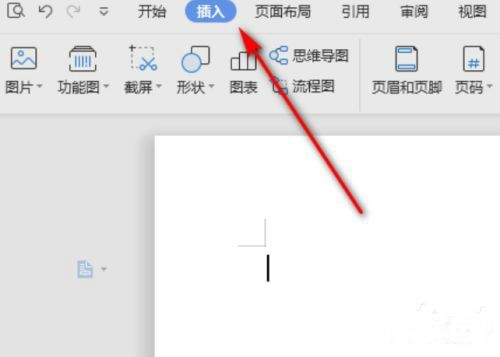
在成功调出公式编辑器窗口后,多数用户容易忽略界面顶部的独立菜单栏。这里需要重点操作的是定位到「视图」菜单项,该菜单控制着编辑器界面所有可视化元素的显示状态。点击展开后会看到包含工具栏、符号栏等多个复选框的显示设置面板。
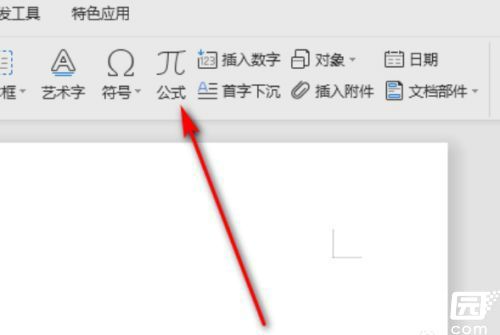
勾选「工具栏」选项时建议同步检查符号栏的显示状态,部分版本会出现工具栏恢复但特殊符号面板仍被隐藏的情况。若发现公式模板库未正常显示,可尝试取消勾选后重新选择,并注意观察界面布局的实时变化效果。
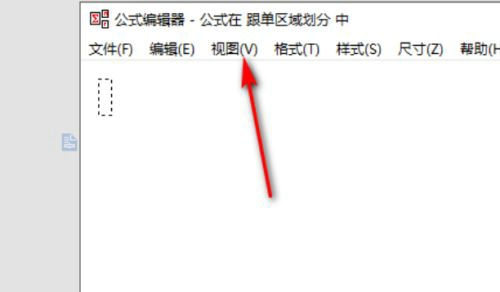
完成基础设置后,建议用户进行功能测试验证。通过插入积分符号或矩阵模板等复杂公式元素,确认工具栏各按钮的响应状态。若仍存在显示异常,可尝试重置用户配置:关闭所有文档后按住Ctrl键启动WPS,在修复界面选择「重置功能区布局」。
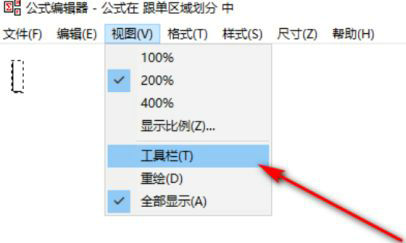
对于使用教育版或企业定制版本的用户,还需注意系统管理员可能设置的界面锁定策略。若经过上述操作仍未恢复正常显示,建议联系IT支持部门确认是否存在权限限制。同时保持WPS更新至最新版本,可有效避免因软件兼容性问题导致的界面异常。
通过以上分步操作,用户不仅能快速恢复消失的公式编辑工具栏,更能深入理解WPS的界面管理机制。建议在日常使用中定期备份个性化设置,并掌握基础的功能区自定义方法,以应对各种突发性界面显示问题,确保文档编辑工作的高效推进。
相关下载
相关文章
更多+-
05/12
-
12/25
-
12/25
-
12/25
-
12/25
手游排行榜
- 最新排行
- 最热排行
- 评分最高

